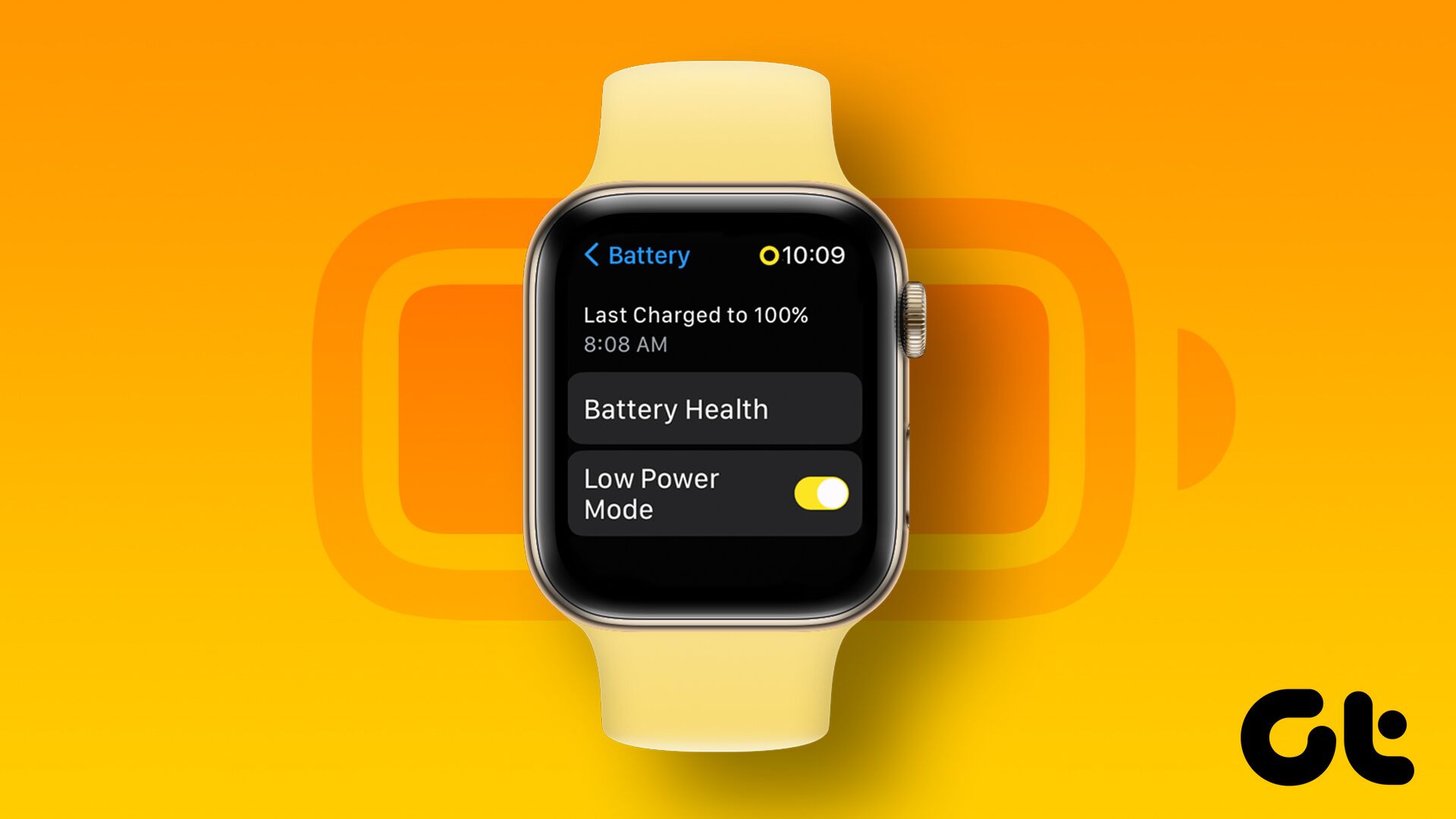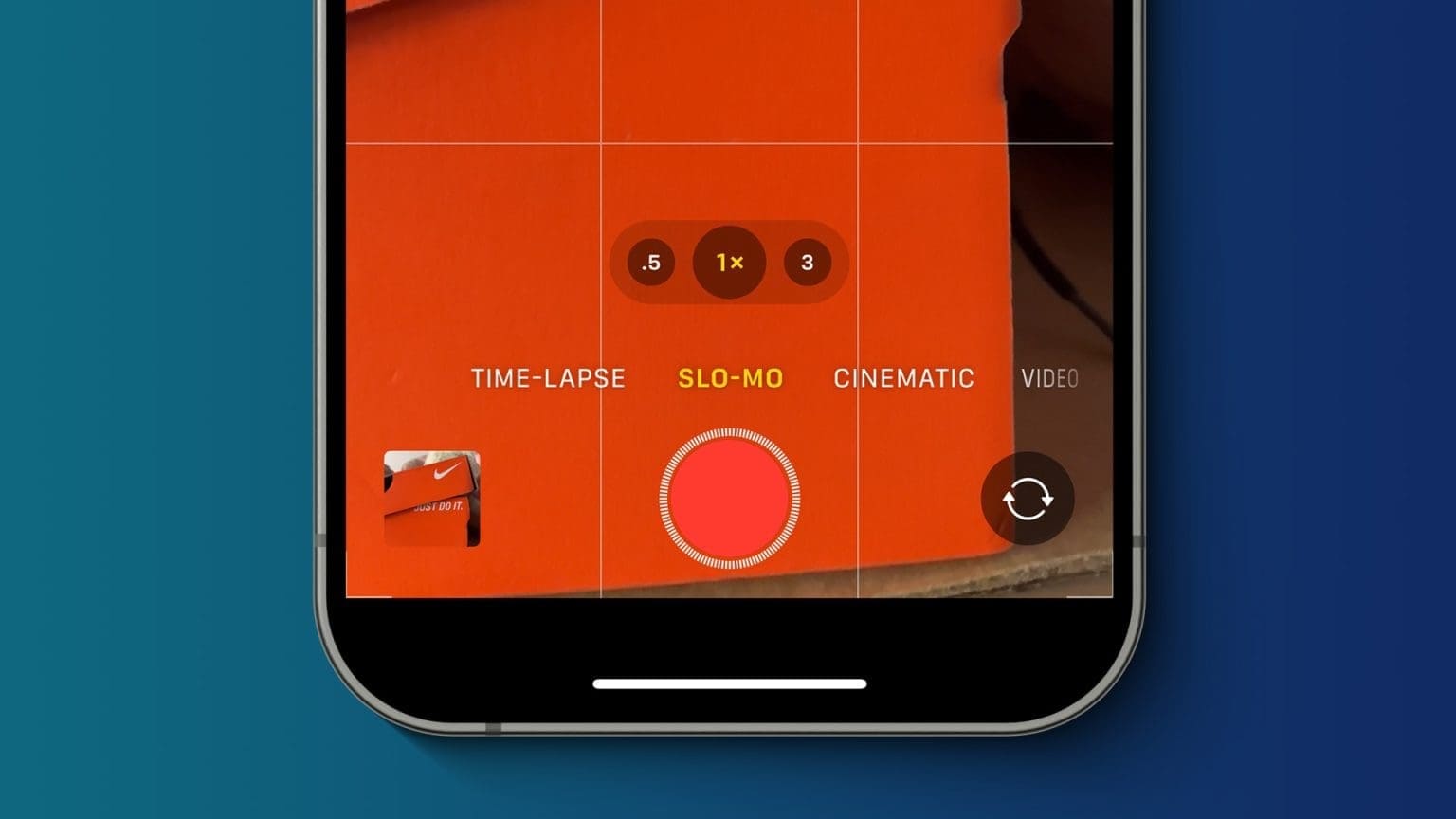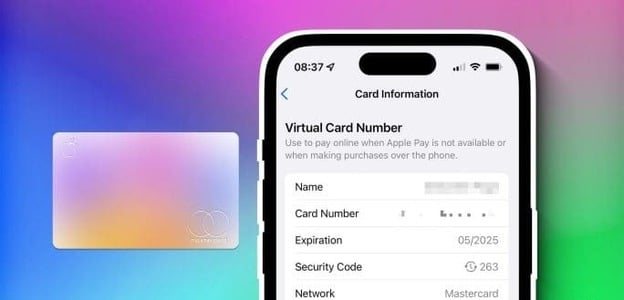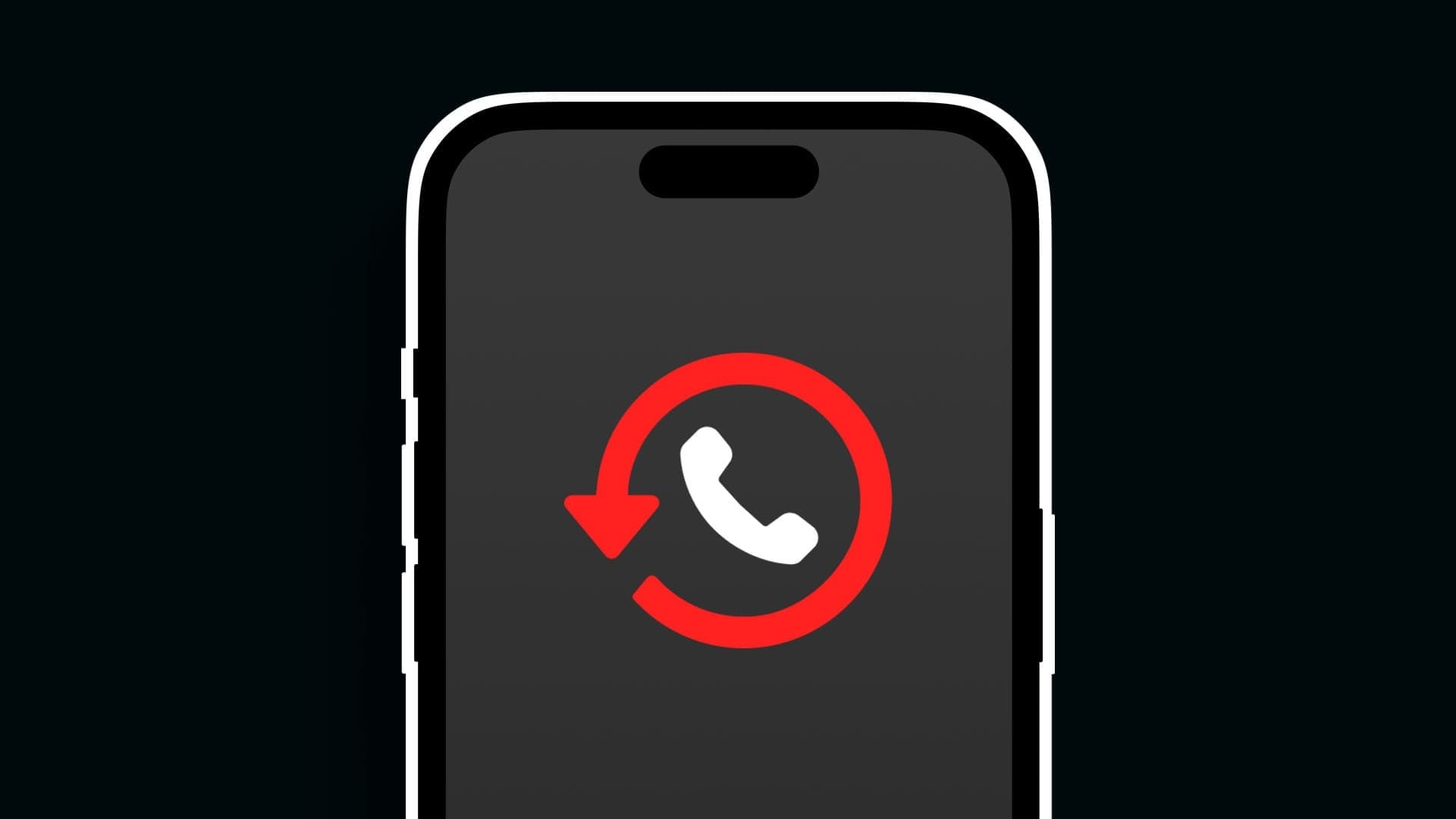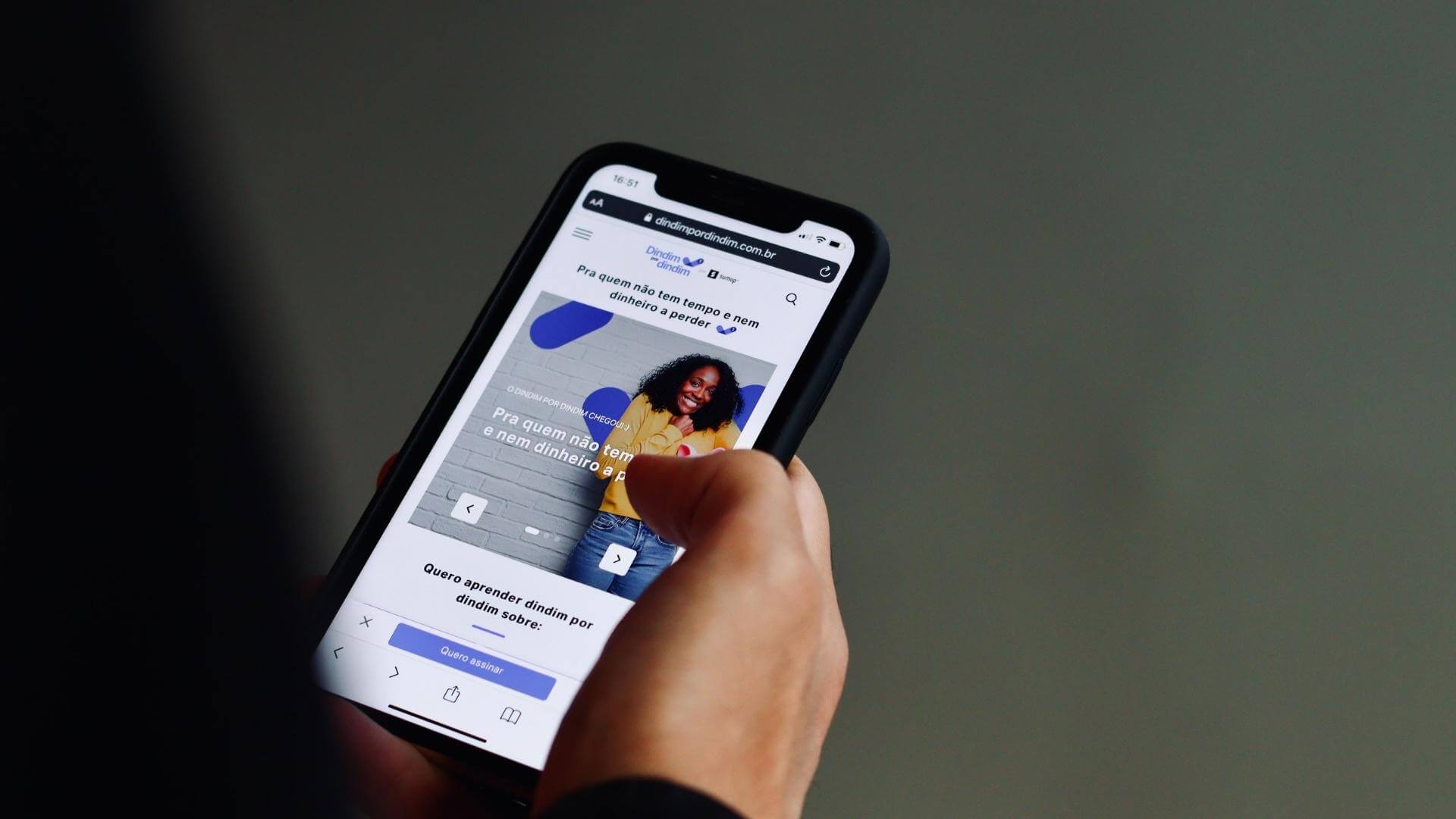默认情况下,Apple 使用您的名字来指代您的设备。 例如,我的 Apple Watch 的名称为“Supreeth 的 Apple Watch”。 好吧,如果你不喜欢 Apple Watch 上的这种命名方案,还有一个出路。 在本文中,我们想向您展示如何更改 Apple Watch 的名称。
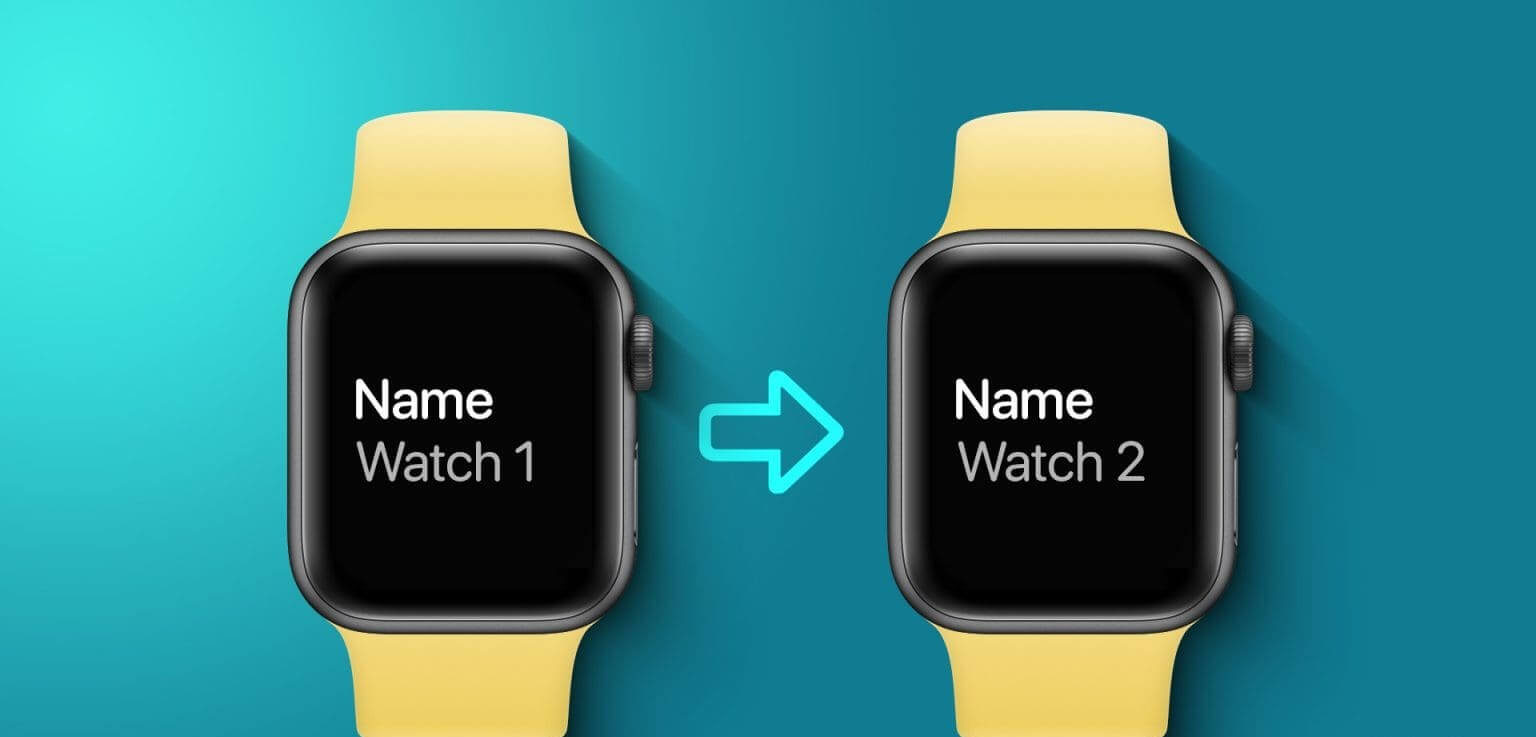
您可以使用 iPhone 上的 Watch 应用轻松更改手表名称。 好消息是您无需重置它即可更改名称。 您只需在 iPhone 上的 Watch 应用中轻按几下即可。 但首先,让我们了解一下更改手表名称后会发生什么。
备注: 如何更改 AirDrop 的名称
更改 Apple Watch 上的名称时会发生什么
更改 Apple Watch 的名称时会发生以下情况:
- 当 Apple Watch 配对并在 iPhone 的蓝牙列表中可见时,名称更改就会反映出来。
- Apple Watch 的新名称也会显示在 iPhone 上的 Watch 应用中。
- 如果您正在使用 Siri新的 Apple Watch 名称将用于语音命令和交互。
- 名称变更与以下相关苹果ID 您的 Apple Watch 将以新名称显示在设备列表中。
- 如果您正在使用应用程序 找到我的更改后的名称将用于识别您的 Apple Watch。
但是,更改手表名称不会影响设备上存储的数据。 这是外观上的更改,不会影响应用程序、设置或其他内容。 此外,名称更改不会影响 Apple Watch 和 iPhone 之间的配对。 他们将像以前一样保持联系。
如何更改 Apple Watch 的名称
以下介绍了如何使用 iPhone 上的 Watch 应用轻松更改手表名称。 不幸的是,您无法使用手表本身更改名称。 不过,您可以按照以下方法进行操作。
步骤1: 打开 观看应用 在你的 iPhone 上。
步骤2: 转到选项卡 “我的手表” 并选择 “一般的”。
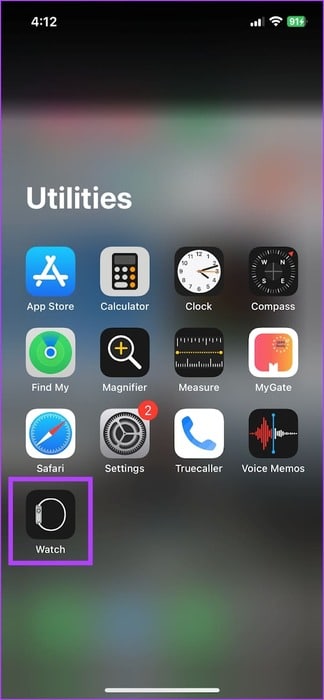
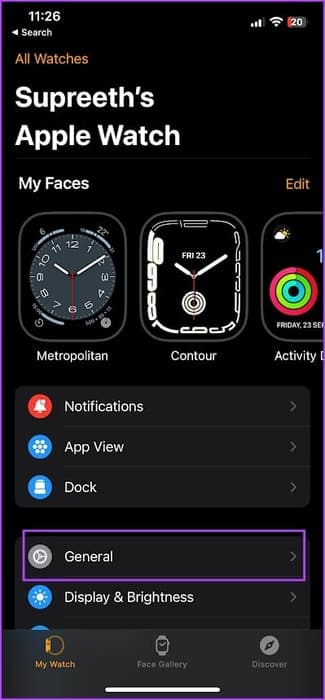
意见3: 点击 大约。
步骤4: 点击 手表的名称。
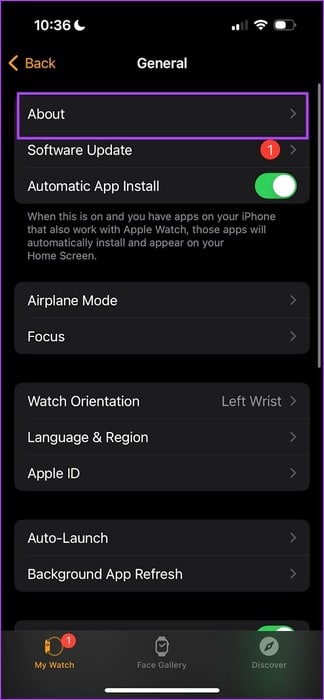
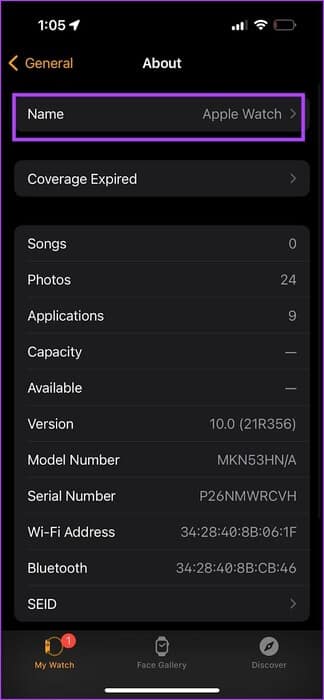
步骤5: 写一个名字 Apple Watch 你的然后点击 它完成了。
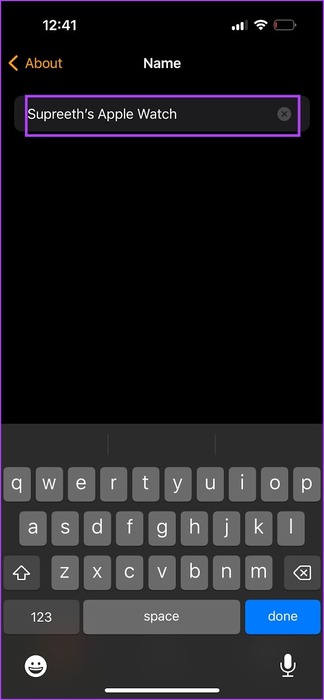
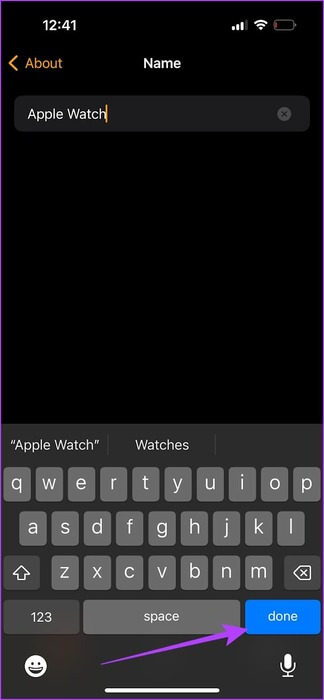
就是这么简单。 但是,如果您在执行此操作时遇到任何困难,请不要担心。 本文的下一部分将为您提供帮助。
如果您无法重命名 Apple Watch,该怎么办
如果您无法更改手表名称,这些方法应该会有所帮助。
1. 保持 Apple Watch 电量充足并连接到 iPhone
如果您的 Apple Watch 与 iPhone 断开连接或电量耗尽,您将看到以下错误,并且无法重命名您的 Apple Watch。 因此,请保持 Apple Watch 与 iPhone 配对并连接。
2. 重新启动 iPhone 和 Apple Watch
如果您的 iPhone 或 Apple Watch 存在错误,导致您无法重命名 Apple Watch,重新启动这些设备应该会有所帮助。
步骤1: 打开一个应用程序 了解 在你的 iPhone 上。
步骤2: 点击 所有时间 在左上角。
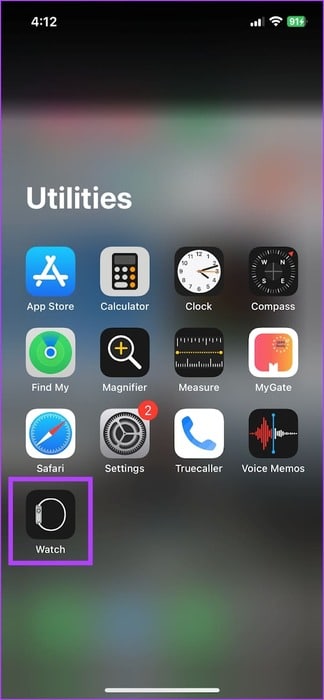
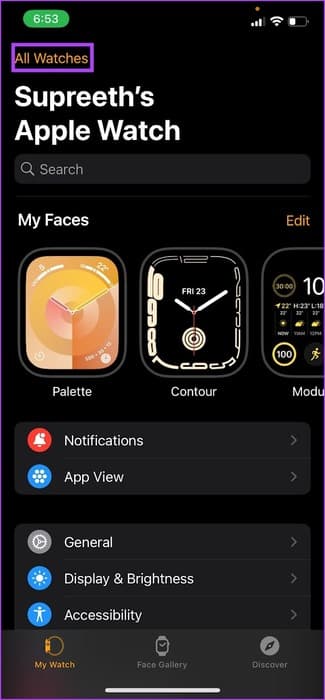
意见3: 点击图标 我(信息按钮) 时钟旁边。
步骤4: 点击 取消与 Apple Watch 的配对.
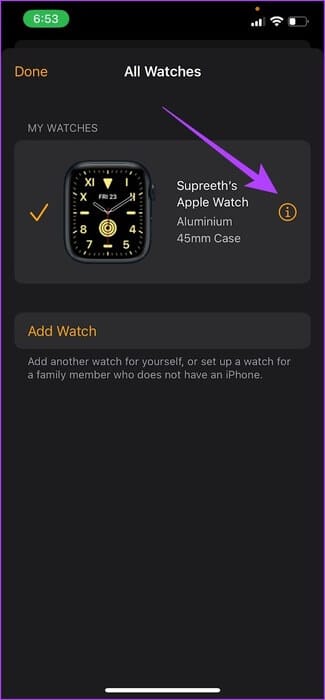
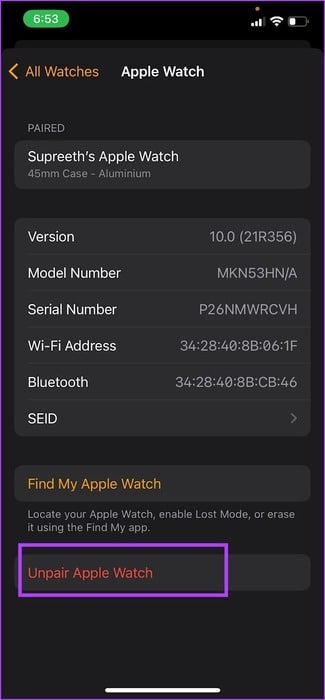
步骤5: 按照屏幕上的说明操作后 取消与 Apple Watch 的配对 再次配对。
3. 取消配对并配对 Apple Watch
最后,如果上述方法均无效并且您无法更改手表的名称,请尝试取消 Apple Watch 的配对,然后将其与 iPhone 重新配对。 这将在您的 iPhone 和 Apple Watch 之间创建新的连接,从而消除错误。
这就是更改手表名称所需的全部信息。 如果您还有任何其他问题,请参阅下面的常见问题解答部分。
有关更改 Apple Watch 名称的常见问题
Q1. 我可以更改手表的名称多少次?
الجواب: 更改手表名称的次数没有限制。
Q2。 恢复出厂设置后我的 Apple Watch 名称会被重置吗?
الجواب: 是的。 执行恢复出厂设置后,您的 Apple Watch 名称将重置为默认值。
Q3。 我想隐藏我的 Apple Watch 名称。 我能做些什么?
الجواب: 不幸的是,没有办法隐藏您的 Apple Watch 名称。 您只需重命名即可。
正确设置
我们希望本文可以帮助您更改 Apple Watch 的名称。 如果您在执行此操作时遇到任何其他问题,可以在本文下方发表评论。 我们将尽快回复您并提供解决方案并为您提供帮助!